
电脑装完系统卡,电脑装完系统后卡顿?原因及解决方法大揭秘
时间:2024-11-28 来源:网络 人气:
电脑装完系统后卡顿?原因及解决方法大揭秘
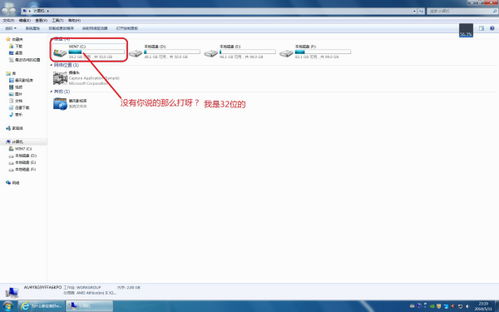
电脑装完系统后出现卡顿现象,让许多用户感到困扰。本文将为您详细解析电脑装完系统后卡顿的原因,并提供相应的解决方法,帮助您恢复电脑流畅运行。
一、系统安装原因分析
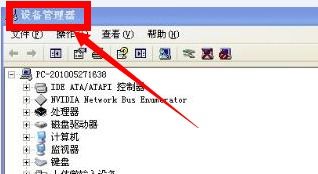
1. 硬盘空间不足
在安装系统时,如果没有对硬盘进行格式化,或者硬盘剩余空间过小,都可能导致系统运行缓慢。建议在安装系统前,确保硬盘有足够的剩余空间。
2. 系统硬件冲突
在安装系统过程中,可能会出现硬件驱动程序不兼容的情况,导致系统运行卡顿。此时,可以尝试更新或重新安装相应的硬件驱动程序。
3. 启动项过多
电脑启动时加载过多的应用程序,会消耗大量系统资源,导致系统运行缓慢。建议在启动项中禁用不必要的程序。
4. 系统存在BUG或不稳定因素
部分系统版本可能存在BUG或不稳定因素,导致系统运行卡顿。此时,可以尝试更新系统或安装稳定版系统。
5. 软硬件不兼容
新硬件的安装可能与主板BIOS或驱动程序不兼容,导致系统运行卡顿。此时,可以尝试升级BIOS或驱动程序。
二、解决方法及步骤
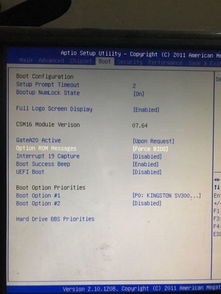
1. 检查硬盘空间
在“我的电脑”中,右键点击C盘,选择“属性”,查看C盘剩余空间。如果空间不足,可以尝试清理磁盘或增加硬盘空间。
2. 更新或重新安装硬件驱动程序
在设备管理器中,查看是否存在带有黄色问号或感叹号的设备,右键点击该设备,选择“更新驱动程序”或“卸载设备”。从官方网站下载并安装最新的驱动程序。
3. 禁用不必要的启动项
4. 更新或安装稳定版系统
进入“控制面板”-“系统和安全”-“系统”,查看系统版本。如果版本不稳定,可以尝试更新系统或安装稳定版系统。
5. 升级BIOS或驱动程序
进入主板BIOS设置,查看是否支持升级。如果支持,可以尝试升级BIOS。同时,从官方网站下载并安装最新的驱动程序。
电脑装完系统后卡顿的原因有很多,但通过以上方法,相信您能够找到解决问题的方法。在安装系统前,做好准备工作,确保系统运行流畅。同时,定期对电脑进行维护,保持电脑良好状态。
相关推荐
教程资讯
教程资讯排行











